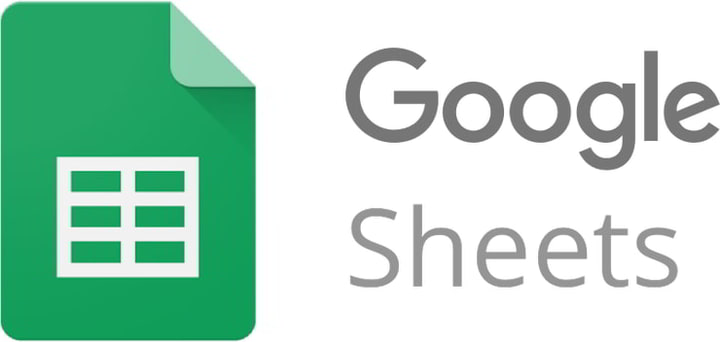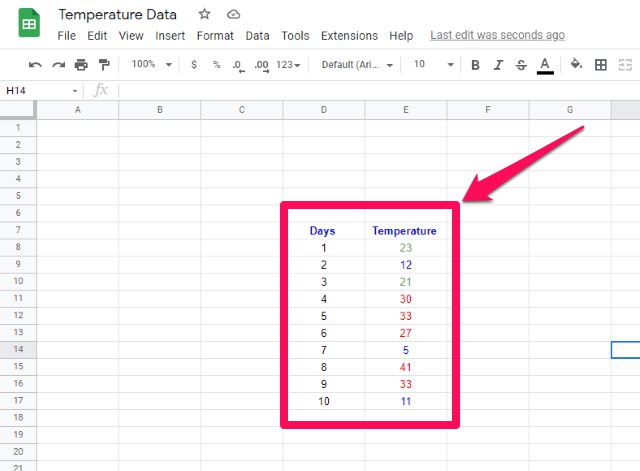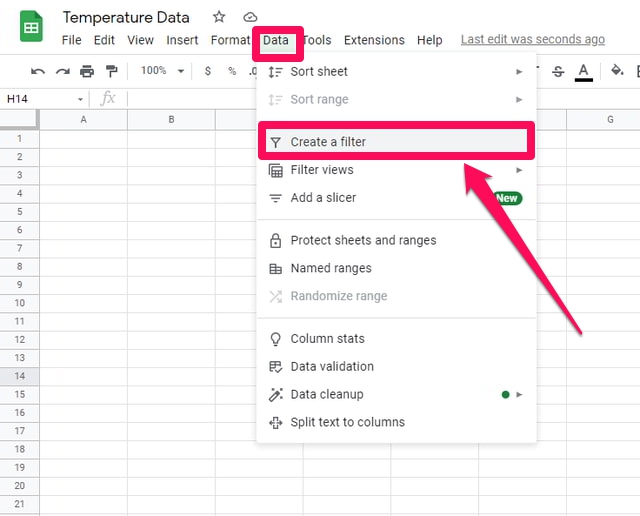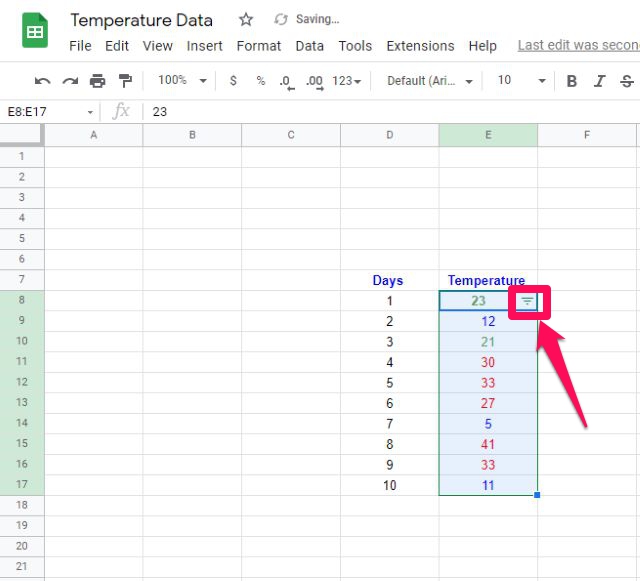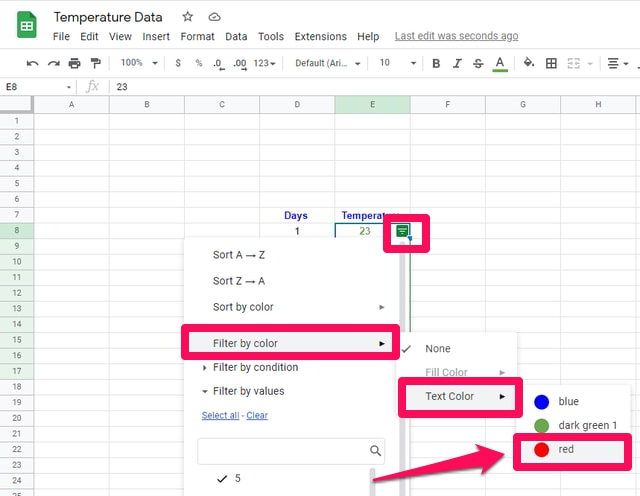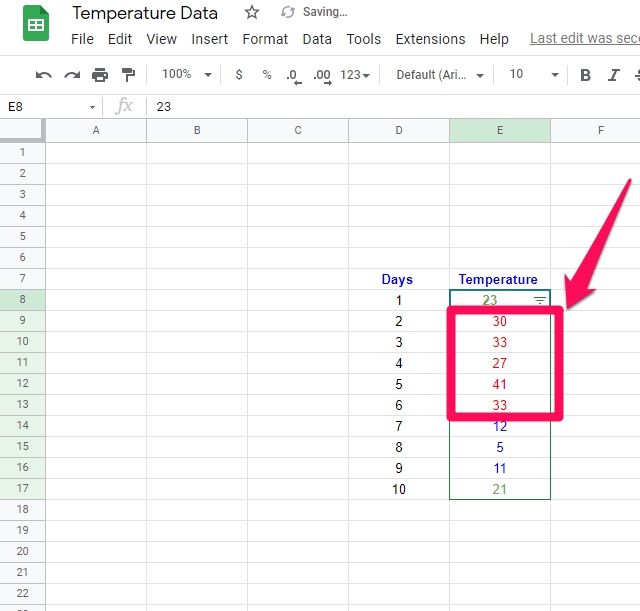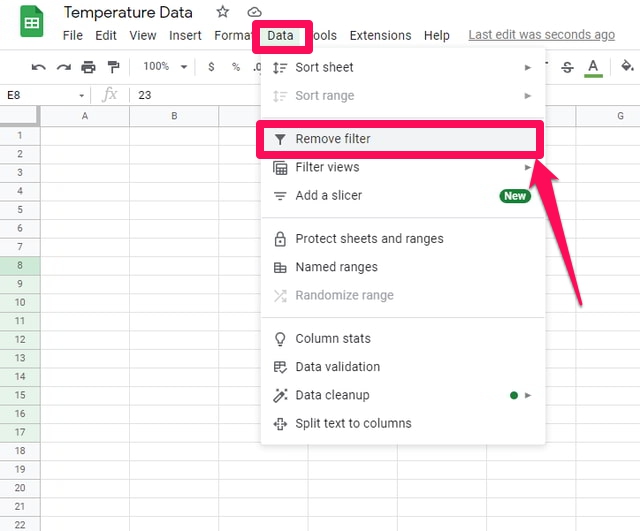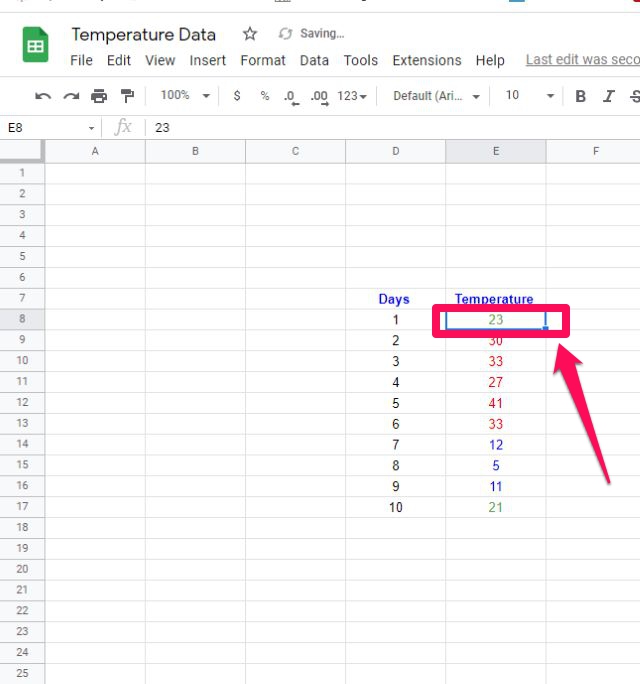Kuidas Google’i arvutustabelites fondivärvipõhist andmefiltrit luua ja eemaldada
Google Sheets on Google'i väga populaarne pilvepõhine arvutustabelirakendus. See pakub oma kasutajatele mitte ainult arvutustabeli põhifunktsioone, mida nad igapäevaelus vajada võivad, vaid pakub neile ka mõningaid täiustatud funktsioone. Andmete sortimine või filtreerimine erinevate kriteeriumide alusel on üks levinumaid arvutustabelites tehtavaid toiminguid. See võimaldab kasutajatel kuvada väärtuste vahemikku sorteerimisfiltris määratud vajalikus järjekorras.
Selles artiklis näitan samm-sammult, kuidas saate andmeväärtuste fondivärvi põhjal andmefiltri luua ja rakendada. Näitena võtan väikese komplekti hüpoteetilisi temperatuuriandmeid, loon ja rakendan andmepunktide fondivärvi põhjal andmefiltri ja seejärel eemaldan filtri.
Selle näite huvides kasutan külmade temperatuuride tähistamiseks sinist värvi, meeldivate temperatuuride tähistamiseks rohelist ja kuumade temperatuuride tähistamiseks punast. Alustame kõigepealt filtri loomise ja rakendamisega.
Andmefiltri loomine ja rakendamine Google'i arvutustabelite fondivärvi alusel
1 samm: külastage esmalt Google'i arvutustabeleid ja käivitage tühi leht.
2 samm: koostage kaks andmeveergu, mille nimi on vastavalt veergudes D ja E, nimedega "Päevad" ja "Temperatuur" ning täitke andmed, nagu on näidatud viitejoonisel.
3 samm: muutke erinevate temperatuuriväärtuste fondivärve, nagu varem selgitatud.
4 samm: kui andmed on valmis, oleme kõik valmis filtrit looma. Valige andmevahemik, millele soovite filtrit rakendada. Meie näite kohaselt on need andmed veerus E.
Samm 5: Järgmisena klõpsake menüül „Andmed" ja seejärel valikul „Loo filter”.
6 samm: märkate, et valitud lahtrisse on ilmunud väike tagurpidi kolmnurk.
7 samm: klõpsake sellel kolmnurgal, kuvatakse rippmenüü, mis annab teile erinevad kriteeriumid, mida saate andmete sortimiseks või filtreerimiseks kasutada.
8 samm: viige kursor rippmenüüs valikule „Filtreeri värvi järgi” ja seejärel valikule „Teksti värv”.
9 samm: märkate, et Google'i arvutustabelid on automaatselt tuvastanud valitud andmetes saadaolevad erinevad fondivärvid.
10 samm: klõpsake soovitud fondivärvi, mille järgi soovite oma andmeid sortida. Selle artikli puhul kasutan näidisandmete sortimiseks punast värvi.
11 samm: pärast filtri edukat rakendamist märkate, et kõik andmepunktid on rühmitatud, millel on sama värv, mille olete andmete filtreerimiseks valinud. Minu näites on kõik punase värvi fontiga andmepunktid nüüd rühmitatud.
Google'i arvutustabelites loodud filtri eemaldamine
Kui olete oma andmetele sortimisfiltri loonud ja rakendanud, võib tekkida vajadus see filter eemaldada. Seetõttu järgige järgmisi lihtsaid samme.
1 samm: klõpsake menüül „Andmed”, kuvatakse rippmenüü.
2 samm: klõpsake rippmenüüs nuppu „Eemalda filter”.
Samm 3: See on kõik, olete varem loodud filtri edukalt eemaldanud ja märkate, et ümberpööratud kolmnurka enam pole.
Pakkimine
Selles artiklis olen samm-sammult näidanud andmefiltri loomise protsessi andmete fondivärvi põhjal ja seejärel selle filtri eemaldamist Google'i arvutustabelites. Näitena on kasutatud väikest kogumit hüpoteetilisi temperatuuriandmeid erinevate värvifondidega.
Kasutage sama protsessi Google'i arvutustabelite lahtrite taustavärvi põhjal andmefiltri loomiseks ja jagage meiega oma kogemusi kommentaaride jaotises.